Mundarija
Microsoft Excel da, ba'zida bizda keraksiz qo'shimcha sahifalar yoki chop etishni istamaydigan bo'sh sahifalar mavjud. Sahifani ajratish chop etilgan hujjatning har bir sahifasida qanday ma'lumotlar matni paydo bo'lishini aniqlaydi. Excel ularni oddiy qog'oz o'lchami va chekka sozlamalari asosida avtomatik ravishda tanlaydi. Ushbu maqolada biz excel dasturida qo'shimcha sahifalarni qanday o'chirishni ko'rsatamiz.
Amaliy kitobni yuklab oling
Siz ish daftarini yuklab olishingiz va ular bilan mashq qilishingiz mumkin.
Qo'shimcha sahifalarni o'chirish.xlsx
Excelda qo'shimcha sahifalarni o'chirishning 4 usuli
Hujjatlarni Exceldan chop etayotganda biz qo'shimcha yoki bo'sh sahifalarni ko'p jihatdan olib tashlang. Excelda qo'shimcha sahifalarni o'chirish uchun biz quyidagi ma'lumotlar to'plamidan foydalanamiz. Ma'lumotlar to'plamida ba'zi mahsulot elementlari, bu elementlarning miqdori va ularning narxlari mavjud. Aytaylik, biz faqat ma'lum varaqning ma'lumotlar to'plamini bo'sh yoki qo'shimcha sahifalarsiz chop qilmoqchimiz. Excelda qo'shimcha sahifalarni o'chirish uchun quyidagi usullarni ko'rib chiqamiz.

1. Excelda Chop etish maydoni yordamida qo'shimcha sahifalarni o'chirish
Biz bir yoki bir nechta katakchalar diapazoni bo'lgan to'liq ish varag'ini chop etishni istamasligimiz mumkin bo'lganda Chop etish maydoni ni tanlaymiz. Elektron jadvalda chop etish maydoni ko'rsatilgandan so'ng, faqat belgilangan chop etish maydoni chop etiladi. Chop etish maydoni yordamida qo'shimcha sahifalarni o'chirish uchun biz ba'zi tartiblarni bajarishimiz kerak. Keling, quyidagi bosqichlarni ko'rib chiqaylik.
QADAMLAR:
- Birinchidan, tanlangQo'shimcha sahifalarni o'chirmoqchi bo'lgan joydan butun varaqni o'chiring.
- Ikkinchidan, lentadan Sahifa tartibi ga o'ting.
- Shundan so'ng, O'rnatish-ni bosing. Chop etish maydoni Bosib chiqarish maydoni ochiladigan menyudan.

- Ba'zi nuqtali chiziqlar paydo bo'ladi va sahifalarni ajratadi. , nuqtali chiziqdan kursorni sudrab olib, quyidagi rasmda ko'rsatilgan boshqa sahifalarni o'chiradi.

Aloqador tarkib: [Tuzatildi!] Varaqni o'chirish emas Excelda ishlash (2 ta yechim)
2. Excel ish kitobida qo'shimcha sahifalarni o'tkazib yuborish uchun "Fayl" yorlig'idan foydalaning
Fayl yorlig'i ba'zi asosiy muhim variantlardan iborat. Ushbu parametrlar Excel varag'ini sozlashda yordam beradi. Excelda qo'shimcha yoki bo'sh sahifalarni o'chirish uchun Fayl yorlig'idan foydalanishimiz mumkin. Buning uchun quyidagi bosqichlarni ko'rib chiqamiz.
QADAMLAR:
- Birinchi navbatda, Fayl yorlig'iga o'ting tasmada.

- Bu asosiy muqobil variantlarni ochadi.
- Endi Chop etish<2-ni tanlang>.
- Keyin, chop etish Sozlamalar toifasidagi ochiladigan menyudan Chop etish tanlovi ni tanlang.

- Va shunday! Siz nuqta chiziqni ko'rishingiz mumkin va bu chop etish paytida ortiqcha sahifalarni olib tashlashga yordam beradi.

Aloqador tarkib: Excelda yashirin varaqlarni qanday o'chirish mumkin ( 2 ta samarali usul)
Shunga o'xshash o'qishlar:
- Ishchi varaqni so'rovsiz qanday o'chirish mumkinExcel VBA dan foydalanish (5 usul)
- Excel VBA: Joker belgilar bilan fayllarni o'chirish (4 usul)
- Excelda bir nechta varaqlarni qanday o'chirish mumkin ( 4 usul)
3. Qo'shimcha Excel bo'sh sahifalarini o'chirish uchun sahifani oldindan ko'rish
Sahifani oldindan ko'rish sahifa tartibi va tegishli sahifa tanaffuslariga ta'sir qiluvchi format o'zgarishlari kabi sahifa tanaffuslarini o'zgartirish uchun ishlatiladi. Excelda qo'shimcha bo'sh sahifalarni o'chirish bosqichlarini ko'rib chiqamiz.
QADAMLAR:
- Boshida Ko'rish -ga o'ting. tasmadagi yorliq.
- Shundan so'ng Ishchi kitoblarni ko'rishlar guruhidagi Sahifalarni ko'rib chiqish -ni bosing.

- Va bu elektron jadvalning tartibini o'zgartiradi va ishchi varaqdan boshqa barcha bo'sh sahifalarni olib tashlaydi.

Ko'proq o'qing: VBA yordamida Excel varaqlarini qanday o'chirish mumkin (10 ta mos usul)
4. Excelda klaviatura yorliqlari yordamida qo'shimcha sahifalarni o'chirish
Klaviatura yorliqlaridan foydalanish excelda ishlaganda unumdorlikni oshirishning eng foydali usuli hisoblanadi. Qo'shimcha yoki bo'sh sahifalarni o'chirish uchun klaviatura yorliqlaridan foydalanish uchun biz quyidagi bosqichlarni bajarishimiz kerak. Keling, ushbu qadamlarni ko'rsatamiz.
QADAMLAR:
- Birinchidan, qo'shimcha sahifalarni olib tashlamoqchi bo'lgan varaqga o'ting.
- Ikkinchidan, klaviatura yorlig'ini bosing Alt + P . Bu klaviaturadagi barcha yorliq tugmalarini ko'radi.
- Va endi, o'lchamini o'zgartirish uchunvaraqni SZ yoki bosib chiqarilgan maydonni R Sahifa sozlamalari dan oʻzgartirish uchun bosing.

- Nihoyat, o'lchamini o'zgartirgandan so'ng, barcha qo'shimcha sahifalar yo'qolganini ko'rishimiz mumkin.
Batafsil o'qing: Excelda varaqni o'chirish uchun yorliq (5 ta tezkor misol)
Excel'dagi qo'shimcha sahifalarni o'chirish uchun chop etish sozlamalarini doimiy ravishda o'zgartiring
Biz qo'shimcha sahifalarni istisno qilish uchun Excelda chop etish sozlamalarini doimiy ravishda o'zgartirishimiz mumkin. Buning uchun Lenta dan Sahifa tartibi yorligʻiga oʻtish kifoya. Keyin Sahifa sozlamalari bo'limidan sahifani o'zingizning xohishingizga ko'ra sozlashingiz mumkin.
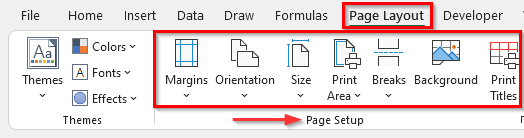
Xulosa
Yuqoridagi usullar Excelda qo'shimcha sahifalarni o'chirishga yordam beradi. Umid qilamanki, bu sizga yordam beradi! Agar sizda biron bir savol, taklif yoki fikr-mulohazalaringiz bo'lsa, sharhlar bo'limida bizga xabar bering. Yoki ExcelWIKI.com blogidagi boshqa maqolalarimiz bilan tanishishingiz mumkin!

